ด้วย Android 14 Google ได้แนะนำคุณสมบัติที่อนุญาตให้ใช้สมาร์ทโฟนพิกเซลเป็นเว็บแคมบนคอมพิวเตอร์เครื่องใดก็ได้
เว็บแคมของแล็ปท็อปที่มีคุณภาพไม่ดีหรือไม่? คุณใช้พีซีกล้องคงที่และค้นหาวิธีแก้ปัญหาเพื่อให้สามารถปรากฏบนหน้าจอในระหว่างการประชุมทางวิดีโอหรือไม่? หากคุณมีสมาร์ทโฟนพิกเซลพบโซลูชันทั้งหมด
จาก Android 14 สมาร์ทโฟน Google มีฟังก์ชั่นการใช้ประโยชน์จากเซ็นเซอร์ภาพถ่ายที่พวกเขาเริ่มดำเนินการเป็นเว็บแคมระยะไกลสำหรับพีซีหรือ Mac ของคุณ อย่างไรก็ตามคุณจะต้องเชื่อมต่อสมาร์ทโฟนกับพีซีของคุณโดยใช้สาย USB เนื่องจากใช้งานระบบจะขึ้นอยู่กับมาตรฐาน UVC (USB Video Class) เทคโนโลยีที่ช่วยให้คุณใช้สมาร์ทโฟนเป็นเว็บแคมบนคอมพิวเตอร์เครื่องใดก็ได้โดยไม่ต้องดาวน์โหลดหรือติดตั้งซอฟต์แวร์ที่สามน้อยที่สุด
การเปิดใช้งานและการใช้งานโหมดเว็บแคมบนพิกเซลนั้นง่ายมากและจะไม่ใช้เวลามากกว่าสองสามวินาที นี่คือวิธีการทำ
1. เชื่อมต่อสมาร์ทโฟนของคุณโดยใช้สายเคเบิล
ป้อนสาย USB ที่สวยที่สุดของคุณและเชื่อมต่อพิกเซลกับพีซีหรือ Mac ของคุณ

2. เปลี่ยนการตั้งค่าการเชื่อมต่อ USB
บนสมาร์ทโฟนของคุณปรับใช้บานหน้าต่างการแจ้งเตือนและกดการแจ้งเตือนที่ระบุการชาร์จอุปกรณ์นี้ผ่าน USB- กดมันเป็นครั้งที่สองเพื่อเข้าถึงตัวเลือกเพิ่มเติม-
3. เลือกโหมดเว็บแคม
โดยหลักการแล้วควรแสดงหน้าต่างการตั้งค่าการเชื่อมต่อ USB ของสมาร์ทโฟนของคุณ ในรายการตัวเลือกที่แสดงภายใต้ชื่อใช้ USB สำหรับ, เลือกเว็บแคม-
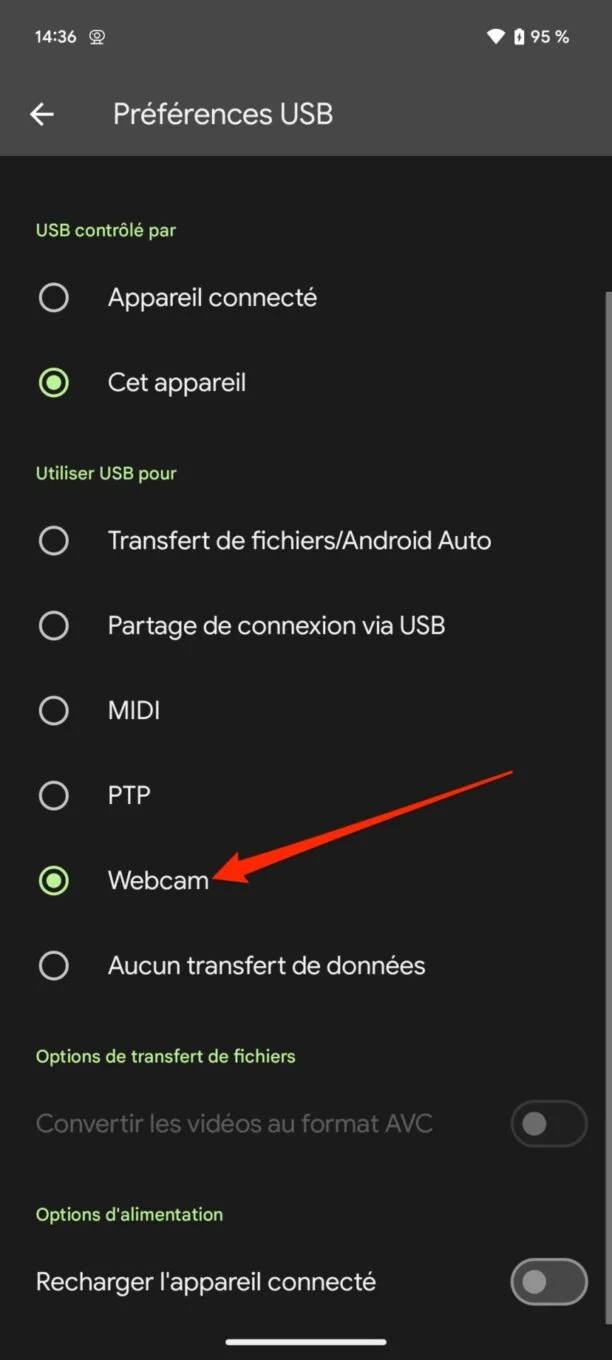
4. เลือกสมาร์ทโฟนของคุณเป็นเว็บแคม
ตอนนี้ไปที่ซอฟต์แวร์หรือแอปพลิเคชันการประชุมทางวิดีโอออนไลน์ของคุณ โดยหลักการแล้วพิกเซลของคุณจะถูกตรวจพบโดยอัตโนมัติเป็นเว็บแคมที่ใช้งานอยู่ของคอมพิวเตอร์ของคุณ หากไม่เป็นเช่นนั้นให้ไปที่การตั้งค่าวิดีโอของยูทิลิตี้และเลือกเว็บแคม Androidเพื่อใช้พิกเซลของคุณเป็นเว็บแคม
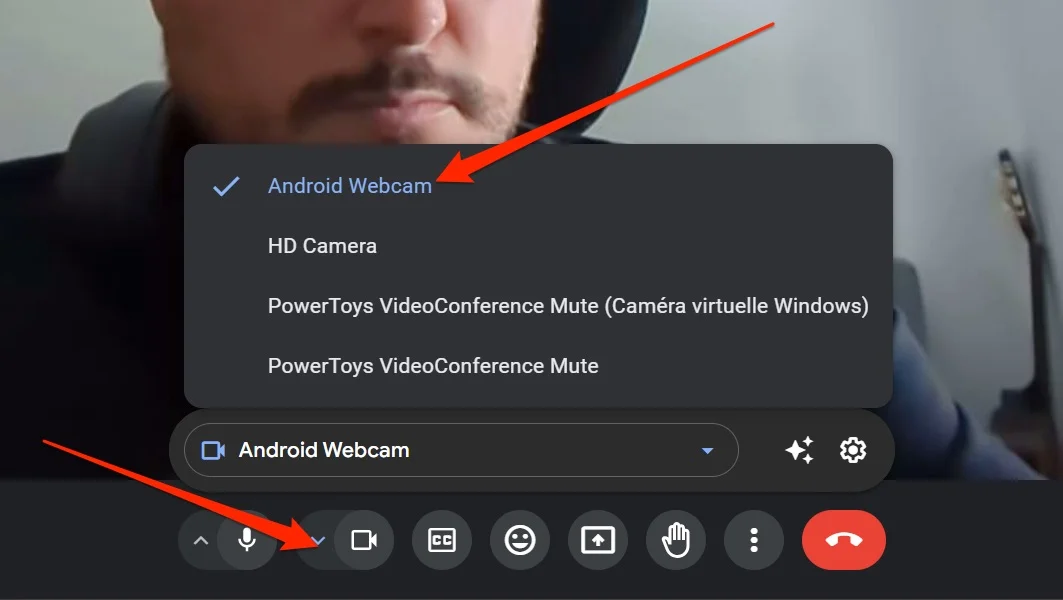
5. เปลี่ยนโมดูลกล้อง
โดยค่าเริ่มต้นโหมดเว็บแคมของ Pixel จะเลือกโมดูลกล้องหลักโดยอัตโนมัติที่ด้านหลังของอุปกรณ์ อย่างไรก็ตามคุณสามารถเลือกใช้กล้องด้านหน้าได้หากมันใช้งานได้จริงสำหรับคุณ ในการทำเช่นนี้ปลดล็อกสมาร์ทโฟนของคุณจากนั้นในบานหน้าต่างการแจ้งเตือนกดการแจ้งเตือนบริการเว็บแคม-
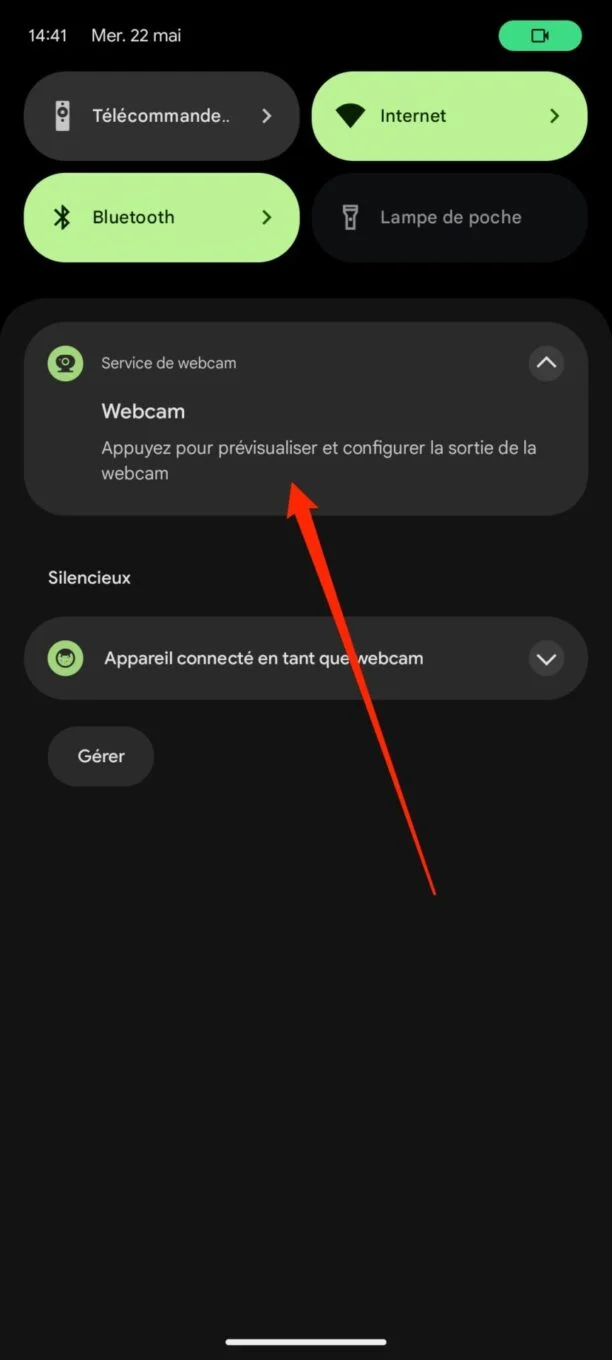
จากนั้นคุณควรจะสามารถเข้าถึงตัวอย่างของกล้องพิกเซลได้ แต่คุณสามารถปรับระดับการซูมได้จากกล้องด้านหลังไปยังกล้องด้านหน้าและเหนือสิ่งอื่นใดเปิดใช้งานโหมดHD(ด้านล่างซ้ายของหน้าจอ) เพื่อปรับปรุงการแสดงผลของกล้อง
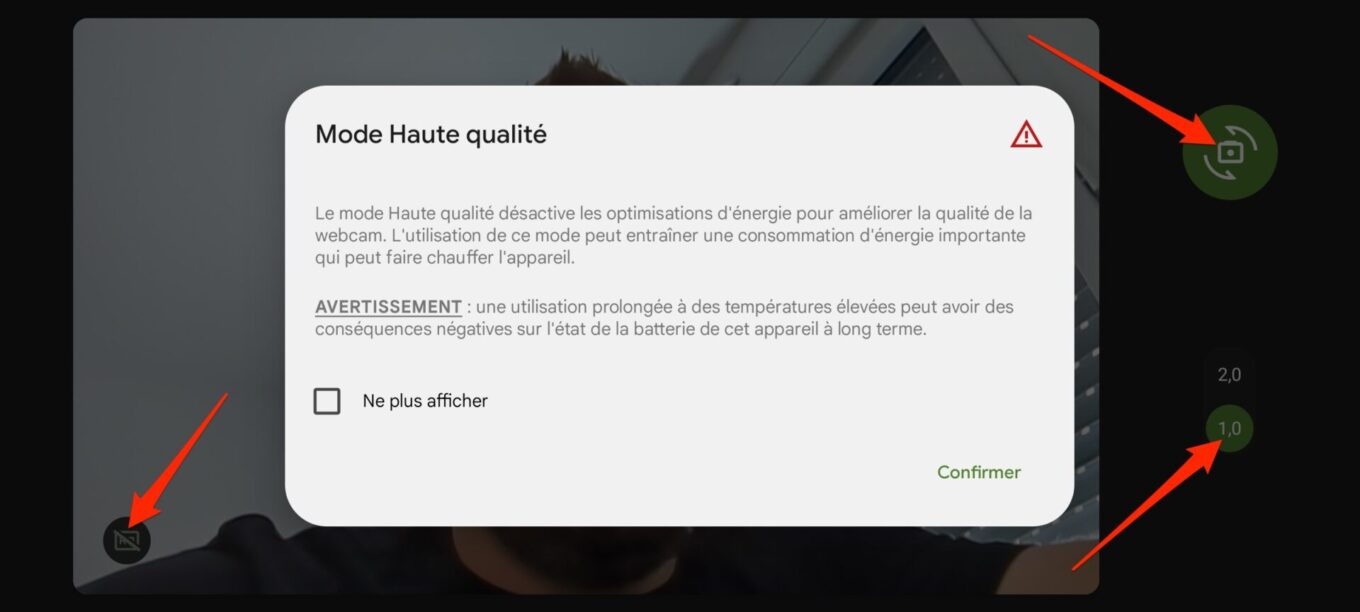
ระวังอย่างไรก็ตามการเปิดใช้งานแฟชั่นคุณภาพสูงการเพิ่มประสิทธิภาพพลังงานที่กำหนดค่าบนอุปกรณ์จะปิดการใช้งานชั่วคราวโดยมีความเสี่ยงที่จะเห็นมันมากกว่าปกติ
🔴อย่าพลาดข่าว 01NET ใด ๆ ติดตามเราที่Google NewsETWhatsapp-






